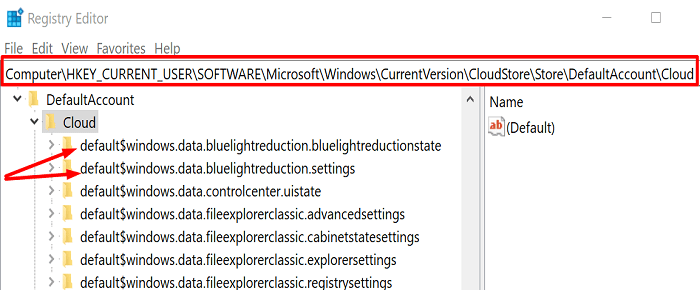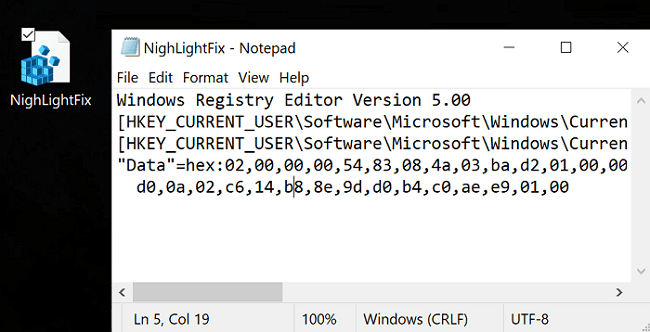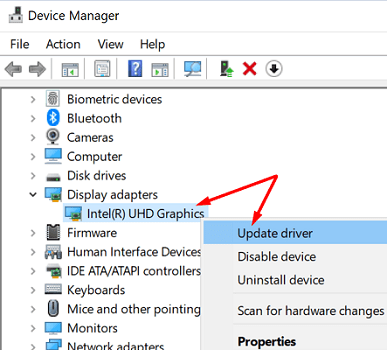Si eres un ave nocturna, no olvides habilitar Night Light en tu computadora con Windows. Esta opción emite una luz amarillenta más cálida que lo ayuda a conciliar el sueño más rápido después de apagar la computadora. Como recordatorio rápido, la luz azul estándar que emiten la mayoría de las pantallas puede suprimir la liberación de melatonina del cuerpo. Esto significa que es más probable que tenga dificultades para conciliar el sueño .
Desafortunadamente, la opción Night Light a veces está atenuada en la configuración de Windows. Si ya reinició su dispositivo, pero el problema persiste, siga los pasos a continuación para resolver el problema.
¿Qué hacer si la luz nocturna está atenuada en Windows?
Eliminar la reducción de luz azul en el Editor del Registro
Hay dos formas de habilitar Night Light en Windows. Puede hacer clic en el Centro de actividades y seleccionar Luz nocturna o activar la opción en Configuración → Sistema → Pantalla.
Sin embargo, elimine las entradas de reducción de luz azul del Registro si estas dos opciones no están disponibles.
- Escriba regedit en el campo de búsqueda Inicio de Windows.
- Haga doble clic en el Editor del Registro para iniciar la aplicación.
- Luego navegue a la siguiente ruta:
HKEY_CURRENT_USER\Software\Microsoft\Windows\CurrentVersion\CloudStore\Store\Cache\DefaultAccount
- Borra estas dos entradas:
default$windows.data.bluelightreduction.bluelightreductionstatedefault$windows.data.bluelightreduction.settings
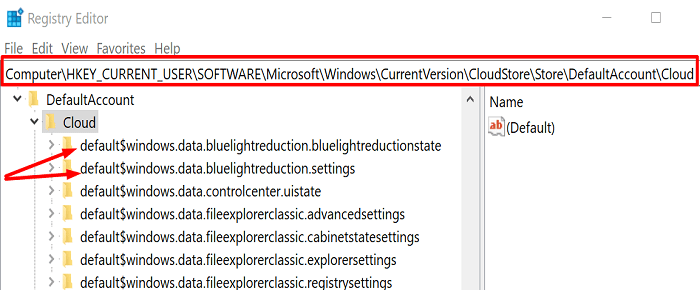
- Luego reinicie su computadora y verifique si Night Light está funcionando.
Crear un guión de luz nocturna
Alternativamente, también puede crear un script .reg que puede ejecutar para solucionar el problema automáticamente.
- Abra un nuevo archivo de Bloc de notas.
- Luego pegue las siguientes instrucciones en el archivo en blanco:
Windows Registry Editor Version 5.00
[HKEY_CURRENT_USER\Software\Microsoft\Windows\CurrentVersion\CloudStore\Store\Cache\DefaultAccount\$$windows.data.bluelightreduction.bluelightreductionstate] [HKEY_CURRENT_USER\Software\Microsoft\Windows\CurrentVersion\CloudStore\Store\Cache\DefaultAccount\$$windows.data.bluelightreduction.bluelightreductionstate\Current] "Data"=hex:02,00,00,00,54,83,08,4a,03,ba,d2,01,00,00,00,00,43,42,01,00,10,00,\
d0,0a,02,c6,14,b8,8e,9d,d0,b4,c0,ae,e9,01,00- Guarde el archivo en su escritorio y asígnele el nombre NightLightFix.reg
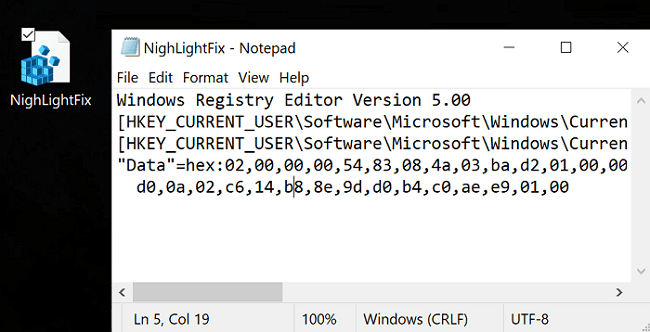
- Nota : debe usar la extensión .reg para asegurarse de que el Editor del Registro pueda reconocer y ejecutar el script.
- Haga doble clic en el archivo NightLightFix para ejecutar el script. Compruebe si puede habilitar la opción Luz nocturna.
Actualice su controlador de pantalla
Además, asegúrese de actualizar su controlador de pantalla a la última versión.
- Inicie el Administrador de dispositivos .
- Expanda la lista de adaptadores de pantalla .
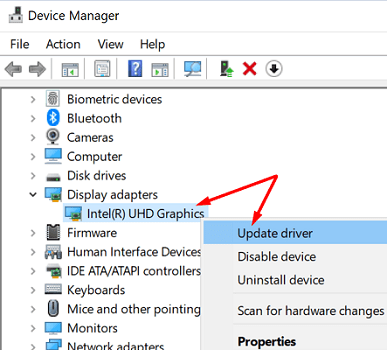
- Haga clic derecho en su controlador de gráficos y seleccione Actualizar controlador .
- Reinicie su computadora y verifique si el problema persiste.
Conclusión
Si la opción Night Light está atenuada en su computadora con Windows, actualice su controlador de pantalla a la última versión. Luego inicie el Editor del Registro y elimine las entradas de reducción de luz azul. Alternativamente, también puede crear un script .reg para automatizar todo el proceso. ¿Te ayudó esta guía a solucionar el problema? Háganos saber cuál de las soluciones anteriores funcionó para usted. Comenta abajo.